
In più di un'occasione abbiamo bisogno registrare cosa sta succedendo sullo schermo del nostro computer con Windows 10. È possibile che ci sia un errore nel computer, che tu voglia essere in grado di mostrare a qualcuno, per trovare la soluzione. O hai visto qualcosa che vuoi registrare. I motivi sono tanti, ma quello che vogliamo fare in questo caso è chiaro: vogliamo registrare lo schermo.
La cosa normale è che in questi casi usiamo programmi per questo. Ma ci sono altri modi in cui lo faremo consentono di registrare lo schermo in Windows 10 senza dover installare nulla. Un'opzione che è senza dubbio molto comoda, soprattutto se siamo un po 'limitati in termini di spazio sul computer.
La registrazione dello schermo è un processo che può essere importante per molti utenti. Così, vogliamo che questo processo sia semplice da eseguire, più il più velocemente possibile. Poiché in molte occasioni è qualcosa che dobbiamo eseguire con una certa velocità. Quindi è importante essere veloci in questo senso. C'è un'opzione in cui possiamo usare il browser del computer. Quindi non dobbiamo installare nulla in Windows 10 per questo.

Una buona soluzione a questo proposito è RecordScreen, che puoi visitare a questo link. Grazie a questo sito web saremo in grado di registrare facilmente lo schermo del computer. In questo modo, otteniamo un file con il quale potremo lavorare in seguito. O perché vogliamo convertirlo in un'immagine o modificare detto video ad un certo punto. Le opzioni a questo proposito sono molte.
Registrare lo schermo con RecordScreen
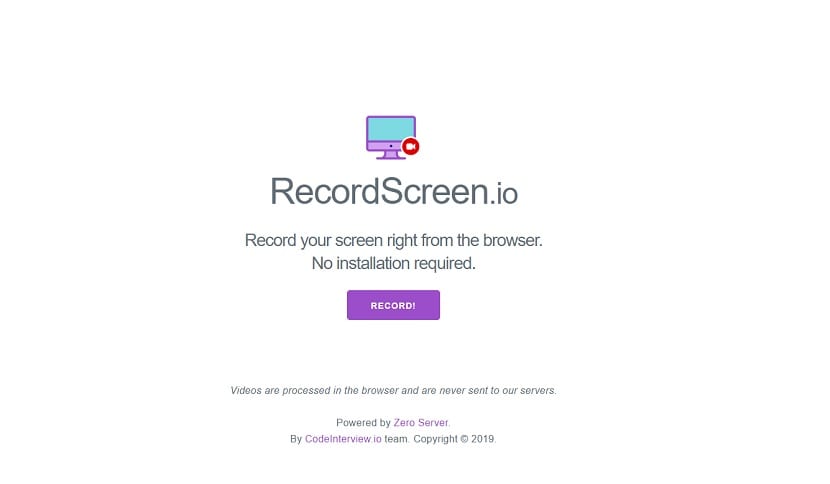
Uno dei grandi vantaggi che RecordScreen ci offre è che è molto facile da usare. Quando entriamo nella tua pagina web, possiamo vedere che l'interfaccia non presenta complicazioni. Nel momento in cui vogliamo registrare lo schermo del computer, dovremo solo premere il pulsante per esso. Quindi in quel momento inizierà a essere registrato lo schermo del nostro computer Windows 10. Molto comodo da usare.
Ci offrono due opzioni a questo propositoQuando si registra lo schermo in Windows 10. Possiamo scegliere di registrare solo lo schermo sul computer, ma possiamo anche scegliere se vogliamo registrare lo schermo e la fotocamera. Quindi vedresti sia lo schermo che ciò che si vede dalla fotocamera in quel caso, dalla webcam. Quindi ogni utente potrà scegliere l'opzione che è più conveniente per lui, al fine di registrare lo schermo.
Per essere in grado di funzionare, RecordScreen ci chiederà un paio di autorizzazioni. Normalmente è il permesso del microfono e della videocamera, nel caso permettessimo loro di registrare anche la webcam. Nessuna strana autorizzazione in questo caso, come puoi vedere. Li concediamo e quindi lo strumento inizierà a registrare normalmente. Quando avremo già registrato ciò che volevamo, dovremo solo premere per interrompere la registrazione di detto video. Quindi, viene generato un file, con il quale saremo in grado di fare quello che vogliamo. Abbiamo la possibilità di salvarlo, ma possiamo anche modificarlo se vogliamo. Quindi ogni utente sarà in grado di fare ciò di cui ha bisogno con questo file in modo semplice.

Un altro vantaggio che abbiamo quando usiamo RecordScreen è quello detto video non viene salvato sui loro server. Ciò che abbiamo ottenuto dalla registrazione di detta schermata viene visualizzato nel browser. Possiamo fare quello che vogliamo con questo file e una volta che usciamo dal web, questo file viene cancellato. Quindi non potrai usarne nulla, né saprai cosa abbiamo registrato in questo caso specifico. Ma è anche importante che se vuoi questo file, lo salvi. Un altro aspetto importante per gli utenti che vogliono registrare lo schermo del proprio computer con Windows 10. Poiché in questo modo sai che la tua privacy è ben protetta in ogni momento.